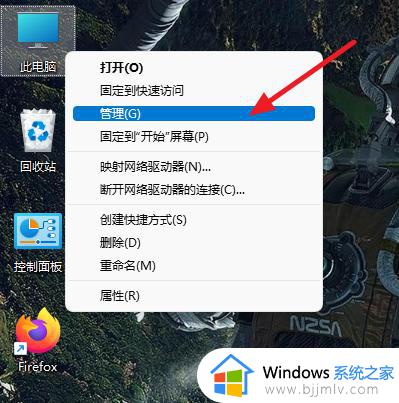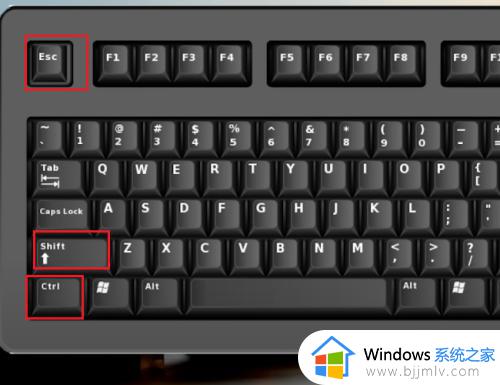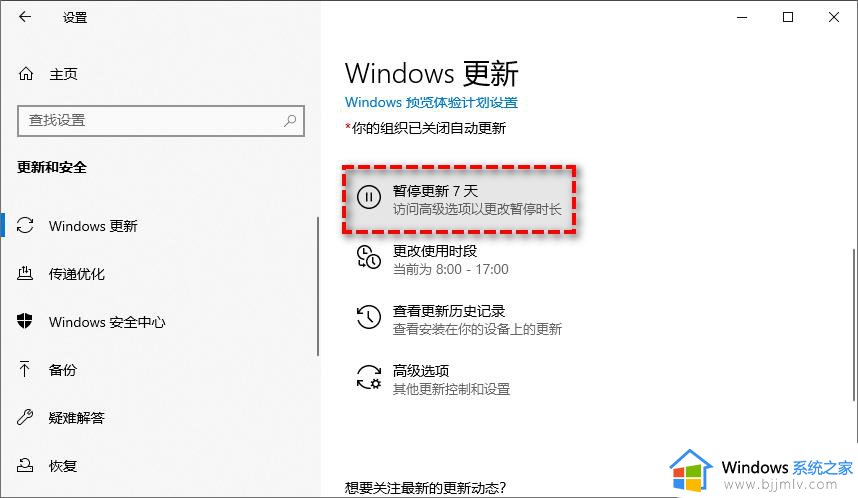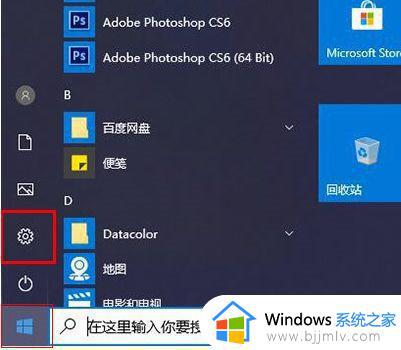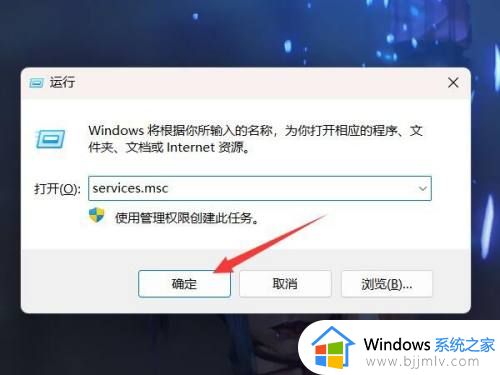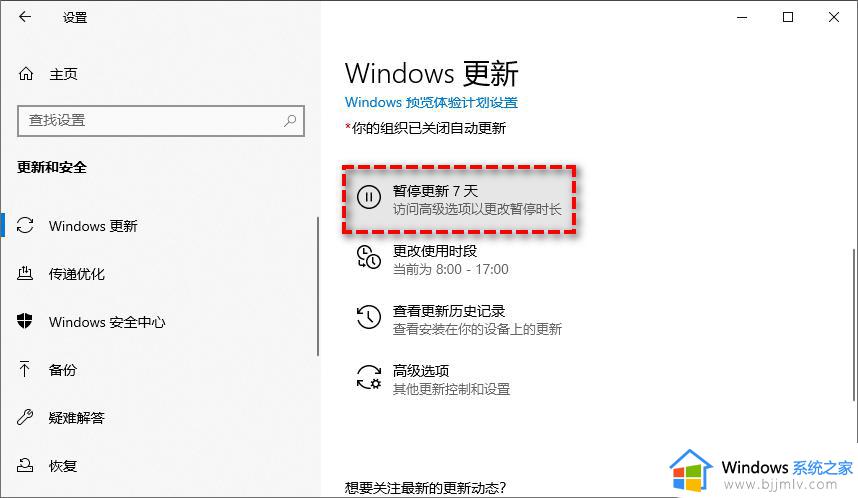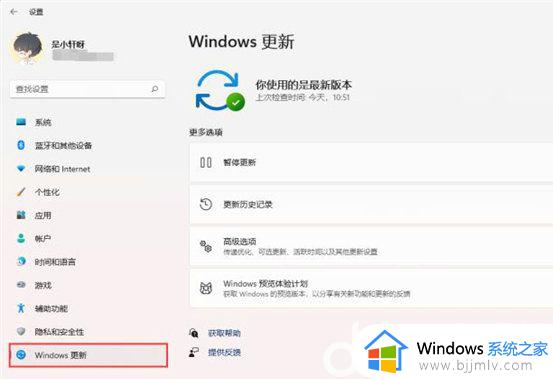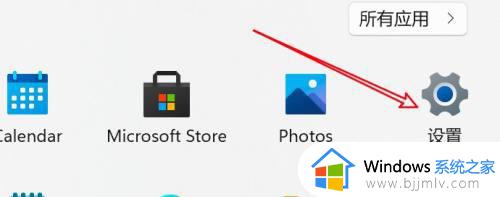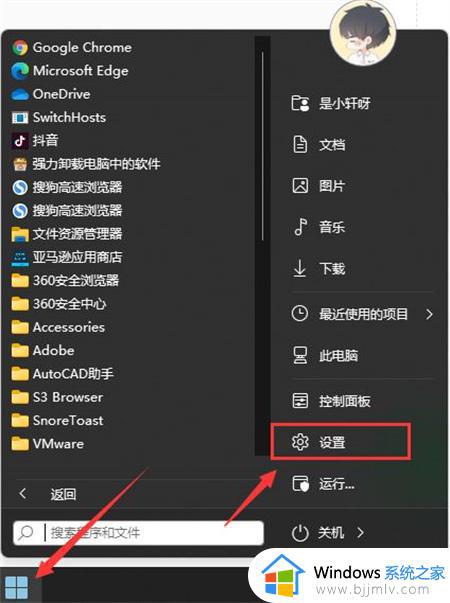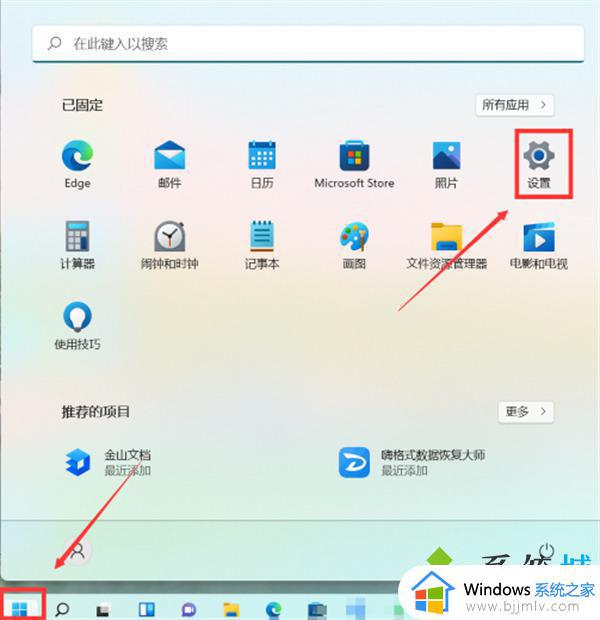win11wsappx进程怎么永久关闭 如何关闭win11wsappx进程
更新时间:2024-01-20 10:21:58作者:run
在使用win11操作系统时,你可能会遇到一个名为wsappx的进程,它有时会占用大量的系统资源,导致电脑运行缓慢,因此我们需要找到一种方法来永久关闭wsappx进程。那么win11wsappx进程怎么永久关闭呢?本文将介绍_如何关闭win11wsappx进程,帮助你轻松解决这个烦恼。
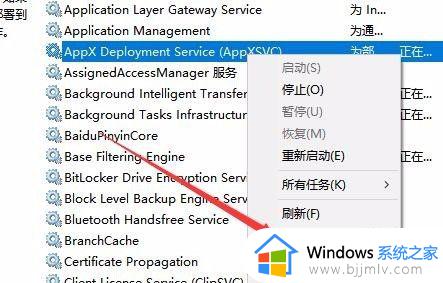
Win11 wsappx进程永久禁用方法:
1、首先我们打开“任务管理器”。
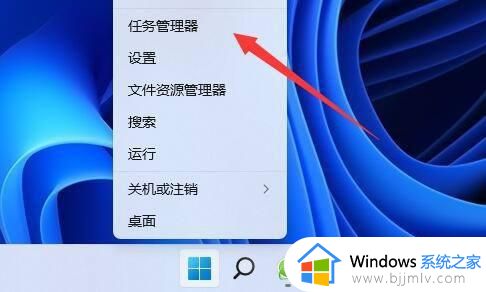
2、在其中找到并点开“wsappx”,查看下面的服务。
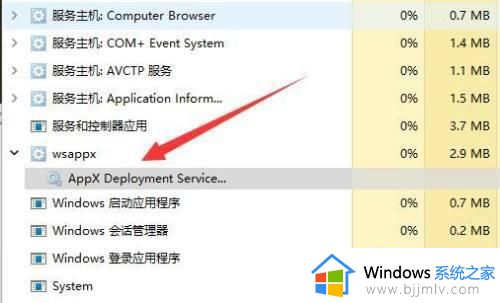
3、然后打开“运行”。
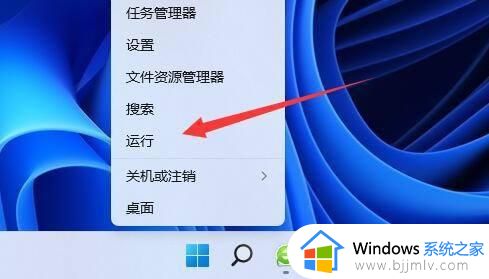
4、然后输入“services.msc”。
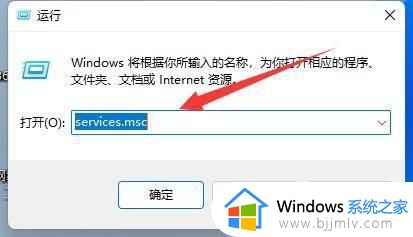
5、在其中找到刚刚wsappx下的服务,双击打开它。
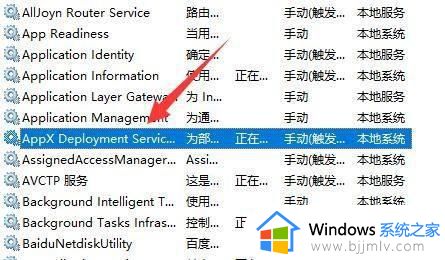
6、最后将它“停止”掉并保存即可解决。
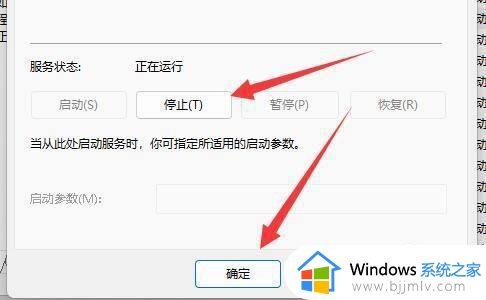
以上就是如何关闭win11wsappx进程的全部内容,还有不清楚的用户就可以参考一下小编的步骤进行操作,希望本文能够对大家有所帮助。